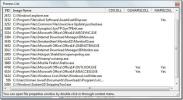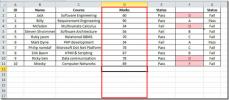Outlook 2010: Προσθήκη παρασκηνίου εικόνας στο παράθυρο σύνθεσης αλληλογραφίας
Εάν θέλετε να τοποθετήσετε ένα φόντο εικόνας στο παράθυρο Σύνταξη αλληλογραφίας και να το στείλετε στον παραλήπτη, τότε το Outlook 2010 παρέχει ένα απλό εργαλείο για την τοποθέτηση εικόνων ως φόντο. Διά μέσου Χρώμα σελίδας επιλογές που μπορείτε να προσαρμόσετε την εμφάνιση του περιεχομένου email? εισαγάγετε στερεά και ντεγκραντέ μοτίβα, περιγράμματα, σχήματα και εικόνες. Αυτή η ανάρτηση θα επικεντρωθεί στην εισαγωγή φόντου εικόνας στο παράθυρο σύνταξης email.
Ξεκινήστε το Outlook 2010 και ανοίξτε το παράθυρο Σύνταξη αλληλογραφίας, μεταβείτε στην καρτέλα Επιλογές και από Χρώμα σελίδας επιλογές, κάντε κλικ Γεμίστε εφέ.

Θα φτάσετε Γεμίστε εφέ διάλογο, μετάβαση σε Εικόνα καρτέλα και κάντε κλικ Επιλέξτε Εικόνα.
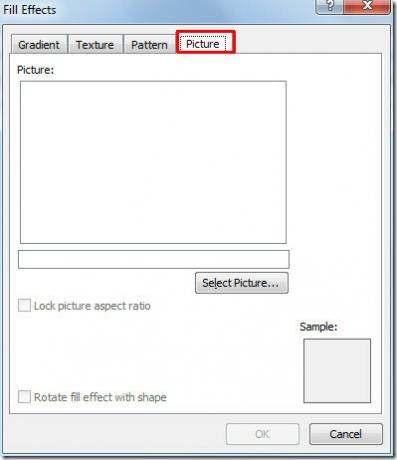
Μόλις κάνετε κλικ, θα εμφανιστεί Επιλέξτε Εικόνα διαλόγου, επιλέξτε τώρα την εικόνα που θέλετε να προσθέσετε ως φόντο και κάντε κλικ Εισάγετε.

Τώρα θα δείτε ότι η εικόνα έχει εισαχθεί Γεμίστε εφέ διαλόγου, κάντε κλικ Εντάξει να συνεχίσει.
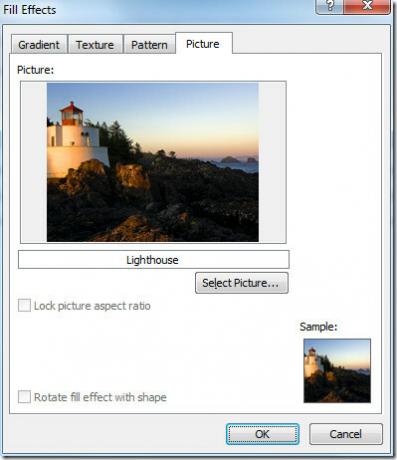
Τώρα θα πρέπει να επιλέξετε ένα φωτεινό χρώμα γραμματοσειράς για να το καταστήσετε εμφανές από την εικόνα.

Μπορείτε να ρίξετε μια ματιά στους οδηγούς που έχουν ήδη ελεγχθεί πώς να στείλετε το Ημερολόγιο του Outlook μέσω email & Έλεγχος ευρετηρίου αναζήτησης για το Outlook 2010.
Έρευνα
Πρόσφατες δημοσιεύσεις
Προηγμένη πρόσβαση στις ειδοποιήσεις ασφαλείας του Outlook 2010
Το να αποφασίσουμε αν θα απενεργοποιήσουμε τις προειδοποιήσεις ασφα...
Λειτουργίες βάσης δεδομένων Excel: DAVERAGE και DSUM
Το Excel 2010 επιτρέπει στο χρήστη να δημιουργεί πίνακα βάσης δεδομ...
Excel 2010: Επικύρωση δεδομένων (Περιορισμός δεδομένων)
Στο Excel 2010, χρησιμοποιώντας τη δυνατότητα επικύρωσης δεδομένων ...